Како променити подразумевану величину фонта у претраживачу Гоогле Цхроме
Гоогле Цхроме(Google Chrome) нема тачно подешену подразумевану величину фонта. Величину фонта постављају веб странице. Међутим, ако се суочите са било каквим проблемом при читању веб локације, можете променити величину фонта пратећи процедуру дату у овом водичу.
Како променити подразумевану величину фонта у Гоогле Цхроме- у(Google Chrome)
Имате три начина да промените подразумевани фонт или величину текста у прегледачу Гоогле Цхроме(Google Chrome) на Виндовс 10:
- Коришћење алатке Зоом
- Коришћење подешавања
- Подешавање прецизне величине фонта у Гоогле Цхроме- у(Google Chrome)
1] Повећајте(Increase) или смањите Цхроме-ову подразумевану величину текста помоћу алатке Зоом(Zoom)
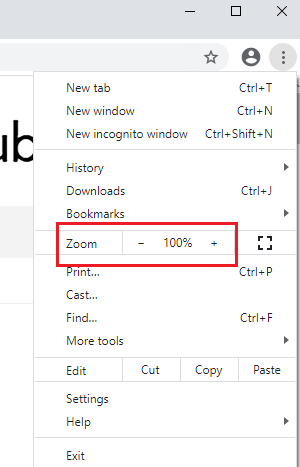
Када говоримо о промени подразумеване величине текста у Гоогле Цхроме-(Google Chrome) у , постоје 2 опције. Један је да промените величину само текста да бисте га учинили читљивим, а други је да промените величину сваког елемента на страници и прилагодите исту на веб страници тако да све изгледа веће (или мање) у исто време. Процедура за промену подразумеване величине текста Цхроме-а помоћу алатке за зумирање(Zoom) је следећа:
Кликните на икону елипсе(ellipses) (три тачке у горњем десном углу Гоогле Цхроме(Google Chrome) - а) и промените вредност зума(Zoom) . Подразумевана вредност зума(Zoom) је 100% и то одговара подразумеваној величини елемената на веб страницама.
Алат за зумирање(Zoom) не само да увећава веб страницу, већ повећава величину елемената (текст, слике, видео записи, итд.) у истој пропорцији тако да стане на екран.
2] Повећајте(Make) или смањите фонт користећи подешавања
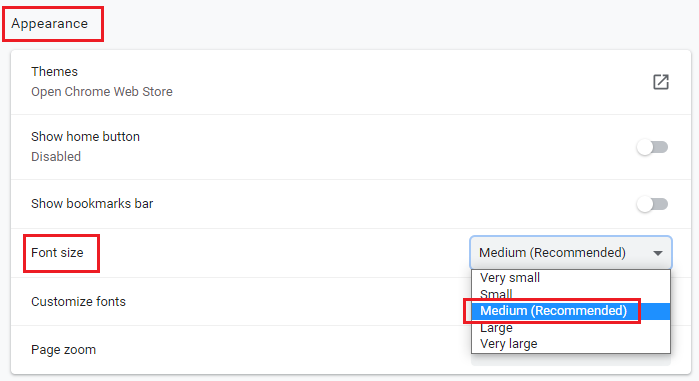
Иако је алатка за зумирање(Zoom) веома препоручљива за веб странице за које сматрате да су нечитљиве, ако једноставно желите да повећате величину текста, то се може урадити преко подешавања(Settings) Гоогле Цхроме-а на следећи начин:
Кликните на икону елипсе(ellipses) као што је раније објашњено и идите на Подешавања(Settings) .
На картицама са леве стране изаберите Изглед(Appearance) .
У одељку Изглед(Appearance) пронаћи ћете величину фонта(Font size) . Подразумевана вредност величине фонта је Средња(Medium) , али можете да је промените на веће или мање опције.
Прочитајте(Read) : Како променити подразумевани фонт у Цхроме-у, Едге-у и Фирефок-у(How to change the Default Font in Chrome, Edge and Firefox) .
3] Коришћење(Using) прецизне величине фонта у Гоогле Цхроме- у(Google Chrome)

Као што је раније објашњено, подразумевану величину фонта одређује веб локација и можемо је само повећати или умањити са нашег краја. Тако нам је дато 5 подешавања и то „веома мали, мали, средњи, велики, веома велики“ у уобичајеним подешавањима. Ако заиста желите да фино подесите величину текста, поступак је следећи:
На картици Изглед(Appearance) кликните на Прилагоди фонтове(Customize fonts) под Величина фонта(Font size) . Одавде можете прецизно променити величину фонта.
Надам се да ово помаже!
Related posts
Гоогле Цхроме не реагује. Желите ли га поново покренути?
Како да поправите грешке при преузимању датотека у прегледачу Гоогле Цхроме
Како променити подразумеване поставке штампања у Гоогле Цхроме-у
Како уништити профил на затварању претраживача у Гоогле Цхроме-у
Анна Ассистант је савршен гласовни асистент за Гоогле Цхроме
Како омогућити или онемогућити траку са картицама која се може померати у Гоогле Цхроме-у
Како омогућити или онемогућити дугмад за померање картица у Гоогле Цхроме-у
Исправите грешку при преузимању прокси скрипте у Гоогле Цхроме-у
Како омогућити и користити функцију Цоммандер у Гоогле Цхроме-у
Проширење за Скипе за Гоогле Цхроме вам омогућава да приступите Скипе-у за веб и више!
Како уклонити дугме Глобал Медиа Цонтрол са траке са алаткама Гоогле Цхроме-а
Онемогућите Менаџер профила у Гоогле Цхроме-у у оперативном систему Виндовс 11/10
Греат Суспендер ће аутоматски суспендовати картице у Гоогле Цхроме-у
Преузмите званичне Гоогле Цхроме теме за свој прегледач
Поправи грешку ЕРР_СПДИ_ПРОТОЦОЛ_ЕРРОР у Гоогле Цхроме-у
Како омогућити нови кориснички интерфејс Материал Десигн за Гоогле Цхроме претраживач
Како онемогућити или омогућити тамни режим у Гоогле Цхроме-у у оперативном систему Виндовс 10
Подесите јачину звука на Гоогле Цхроме картицама засебно помоћу Волуме Мастер-а
Како онемогућити функцију аутоматског пријављивања у Гоогле Цхроме-у
Како аутоматски укључити проверу правописа у Гоогле Цхроме-у
